
Anleitung: Kodi 19 Matrix auf dem Rasperry Pi installieren
So bringt Ihr Kodi 19 mit wenigen Klicks auf den Raspberry Pi 4!
Kodi 19 alias Matrix ist da und bietet jede Menge neue Funktionen - so viele, dass Mirco bereits eine ganze Reihe von Tipps und Anleitungen zu Kodi 19 verfasst hat. Was da noch fehlt? Natürlich die Anleitung dazu, wie Ihr Kodi 19 auf den Raspberry Pi hievt. Das ist einmal mehr erstaunlich einfach, ein paar Sachen solltet Ihr aber beachten. Wie es geht und was Ihr braucht? Lest einfach weiter!
Kodi 19 auf dem Raspberry Pi 4: Besser neu anfangen
Bei Kodi 19 hat sich unter der Haube eine ganze Menge getan. Wenn Ihr also bereits eine Kodi-Installation mit Kodi 18 alias Leia verwendet, solltet Ihr dennoch eine komplette Neuinstallation vornehmen. Viele Einstellungen könnt Ihr bei Bedarf aus einem Backup wiederherstellen, wie es Mirco beispielsweise hier oder hier erklärt.
Stand dieses Tutos ist Kodi 19 bislang leider nur für den Raspberry Pi 4 in einer wirklich brauchbaren Version verfügbar, namentlich über die Open-Source-Lösung LibreELEC. Versionen für ältere Pis sind aber in der Mache. So arbeiten die LibreELEC-Entwickler nach eigenen Aussagen an einer Anpassung für den Raspberry Pi 2 und 3, außerdem ist die alternative Lösung OSMC ebenfalls an der Sache dran. Noch als Hinweis: Wie in den Kommentaren angemerkt ist die für dieses Tuto verwendete Version von LibreELEC noch eine Betaversion, wenn auch im Release-Candidate-Zustand. In meinen Tests lief das Programm zwar absolut stabil, den einen oder anderen Fehler solltet Ihr aber ggf. mit einplanen 🙂
Kodi 19 via LibreElec USB-SD-Creator auf den Raspi 4 bringen
Die einfachste Methode, einen Raspberry Pi mit Kodi 19 Matrix auszustatten, ist der LibreElec Imager. Das Programm lädt die aktuelle Version der Kodi-Distribution LibreElec herunter und bringt sie in einem Rutsch auf eine passende SD-Karte. Ausführlich haben wir Euch das Ganze schon einmal für Kodi 18 auf dem Pi beschrieben, hier daher die Kurzfassung:
- Besucht die Downloadseite des LibreElec USB-SD-Creator und ladet Euch das Programm für Euer System herunter; es steht für Windows, macOS und Linux zur Verfügung.
- Startet das Programm und wählt bei Version auswählen den Raspberry Pi 4 und die jeweils neueste Version von LibreELEC. In unserem Fall ist das die Version 9.97.1 alias der Release-Candidate von LibreELEC 10.
- Klickt nun auf Herunterladen und wählt einen Ordner für die Datei aus. Wartet dann, bis der Download abgeschlossen ist.
- Falls nicht schon geschehen verbindet die SD-Karte mit dem PC und wählt diese beim dritten Punkt aus.
- Startet nun die Installation mit einem Klick auf Schreiben und wartet ab, bis die SD-Karte bereit ist.
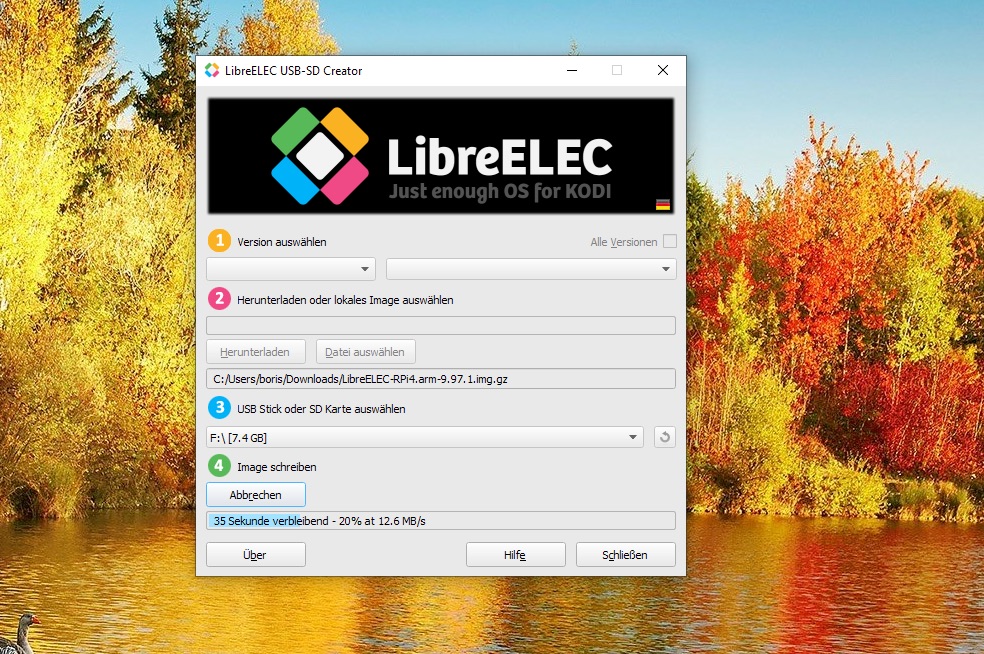
Das war es auch schon! Die fertige SD-Karte könnt Ihr nun in den Raspberry Pi 4 einlegen und anschließend mit der Einrichtung beginnen. Alles, was Ihr dazu wissen müsst, erfahrt Ihr hier. Ajo: Wundert Euch nicht, wenn der erste Start von Kodi 19 auf dem Pi etwas länger dauert. LibreELEC führt dabei diverse Installationsprozesse durch, die es nur beim ersten Mal braucht.

Nach dem ersten Start könnt Ihr gleich noch über einen Assistenten die Sprache der Kodi-Distribution anpassen und ein paar Grundeinstellungen vornehmen. Anschließend funktioniert das Mediacenter auf dem Raspi so, wie Ihr es gewohnt seid.
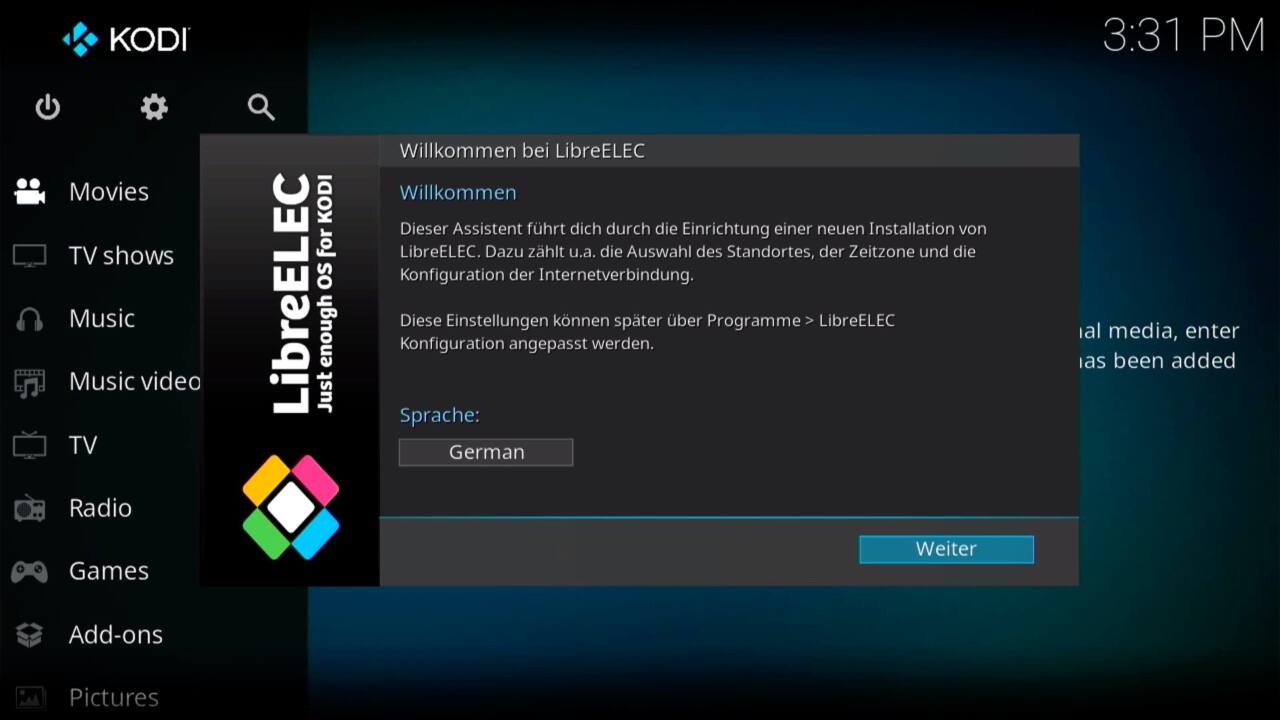
Übrigens: Ihr könnt LibreELEC für den Pi natürlich auch manuell herunterladen und auf die SD-Karte bringen. Die aktuellen Downloads findet Ihr jeweils hier, den Flash-Prozess führt Ihr beispielsweise mit Balena Etcher durch.
Noch mehr zu Kodi findet Ihr hier, noch mehr rund um den Raspberry Pi sammeln wir hier für Euch.






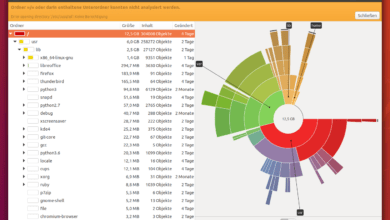

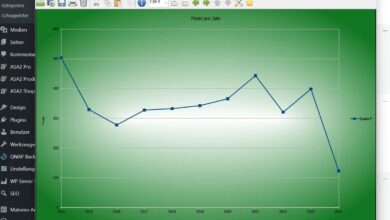
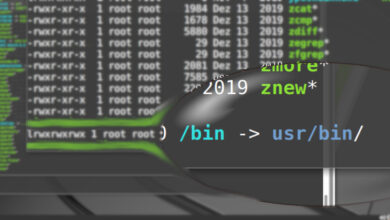

Der LibreELEC Creator ist nicht für macOS und Linux erhältlich. Wie kriege ich nun KODI/LIbreELEC auf die Speicherkarte meines Raspberry PI4? Danke für praktische Hilfe.
Habe dies gute Tutorial benutzt – lief alles gut. NUR: ich genutze ein Motorola-LapDock zum Einrichten des RPI4. Da ist die Auflösung 1366×768, Mit LibreELEC erhält man eine stark schräg verzerrte Anzeige mit der man nicht arbeiten kann. Im Raspberry PI OS kann man in der config.txt die Anpassung mit hdmi_group=2 hdmi_cvt=1366 768 60 hdmi_mode=87 vornehmen. Wie kann man dies in LibreELEC machen?
Im Prinzip ganz genauso. In LibreELEC ist die Boot Partition halt nicht als /boot sondern als /flash gemountet – und zwar „read-only“, d.h. for dem Editieren dieser Datei muss zuerst ein erneuter Mount mit Lese- und Schreibrechten durchgeführt werden. Siehe auch https://wiki.libreelec.tv/configuration/config_txt
Muss man nicht vorher ein OS, wahrscheinlich Linux auf die Box bringen?
Nein, LibreELEC selbst ist ein schlankes Betriebssystem speziell für Kodi. Deren Slogan: Just enough OS for Kodi/Gerade genug Betriebssystem für Kodi.
Wichtig zu erwähnen ist, dass sich LibreELEC 10 auf Basis von Kodi 19 aktuell im BETA Stadium befindet
LibreELEC spricht sogar von „stable Alpha“, beziehungsweise „somewhere between Alpha and Beta“ -, aber immerhin stabil.
Hmmm, ich hatte nur „Release Candidate“ gelesen (etwa bei der im Screenshot verwendeten Version), was ja eigentlich „so gut wie final“ bedeutet… Vielleicht arbeiten die aber auch nach dem gleichen Konzept wie Gmail oder Path of Exile früher, sprich, eigentlich immer Beta 😉 So oder so kam mir das alles seeeeehr stabil und nutzbar vor.
Yup, die haben den RC für diverse Plattformen unterschiedlich eingeordnet. Sie sagen stabil, aber jung, daher stable alpha. So wahne üblich ist das nicht 😉